Ha egy JFIF fájlt szeretne konvertálni JPG-be Windows vagy Mac rendszerén, tudnia kell, hogy ez elég egyszerű.
Mire van szüksége a JFIF fájl JPG-be történő konvertálásához Windows vagy Mac alatt?
Ha valaha is töltött már le képeket az internetről, észrevehette, hogy ezek a képek különböző formátumúak. A lényeg az, hogy ugyanaz a kép különböző formátumokban különböző méretű és minőségű lehet. A különböző fájlformátumok különbözhetnek a részletesség mértékében, az egyik formátum lehet egy másik fölött „felépítmény”, vagy használhat más formátumok elemeit.
Ha egy JFIF képfájllal találkozik, tudnia kell, hogy könnyen átalakíthatja a gyakoribb JPG formátumba. Emellett ez már egy olyan JPG fájl, amelyet szinte bármilyen programban gond nélkül használhatsz. A JFIF a modern JPG formátum régebbi változata, és leggyakrabban akkor találkozhatsz JFIF-fájlokkal, amikor képeket töltesz le az internetről.
Manapság szinte minden program, amely megnyitja és használja a szabványos JPG fájlokat, felismeri a JFIF fájlokat is. Azonban ugyanolyan könnyen konvertálható.
Tehát, ha egy JFIF fájlt szeretne konvertálni JPG-be Windows-PC vagy Mac számítógépén, akkor ezt így teheti meg.
Hogyan konvertáljunk JFIF fájlt JPG-be Mac-en?
Bár a JFIF és a JPG fájlformátumok közel azonosak, a macOS nem úgy van kialakítva, hogy felismerje a .jfif kiterjesztésű fájlokat. A Mac programok azonban meg tudják nyitni a JFIF fájlokat, ha a képeket JPG-nek gondolják. Mindössze át kell neveznie őket.
Nos, ha egy JFIF fájlt szeretne konvertálni JPG-be Mac számítógépén, akkor kövesse a következő lépéseket:
- Először is nyissa meg a „Finder” programot, és keresse meg a konvertálni kívánt JFIF fájl helyét.
- Ezután kattintson a fájl nevére, várjon egy másodpercet, majd kattintson még egyszer a fájlnév szerkesztéséhez.
- Ezután változtassa meg a „.jfif” kiterjesztést „.jpg”-re, és nyomja meg az Entert a billentyűzeten.
- Ezután erősítse meg a felugró párbeszédpanelen, hogy a módosítást el kívánja végezni.
A fenti lépések elvégzése után a(z) JFIF fájltípus konvertálhatja JPG kiterjesztésűvé Mac számítógépén.
Hogyan konvertáljunk JFIF fájlt JPG-be Windows alatt?
Ha egy JFIF fájlt szeretne konvertálni JPG-be Windows számítógépén, a következő lépéseket kell tennie:
- Először indítsa el a „Paint” alkalmazást a Windows asztalon.
- Ezután nyissa meg a JFIF fájlt a Paint programban, húzza be egy nyitott Paint ablakba, vagy kattintson a „Fájl” gombra, és válassza a „Megnyitás” opciót.
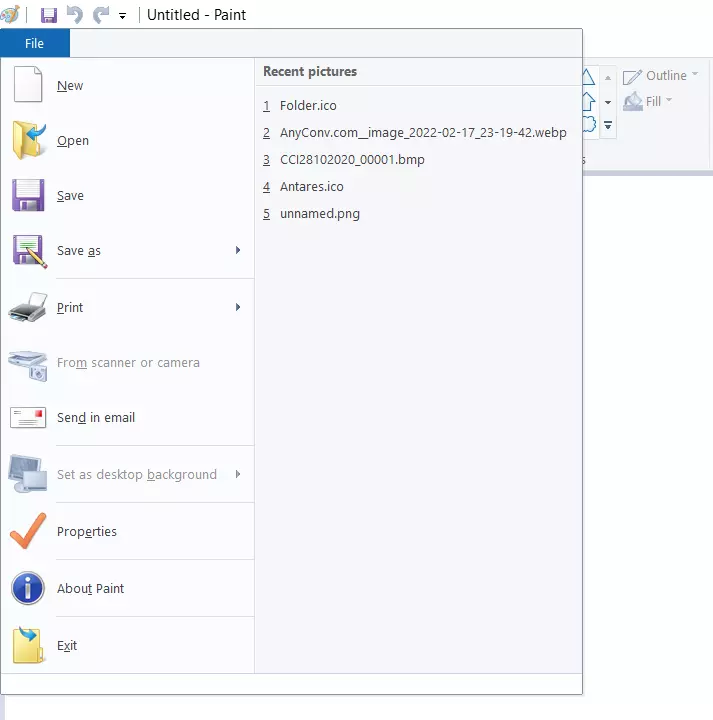
- Ezután kattintson ismét a „Fájl” gombra, és válassza a „Mentés másként” lehetőséget.
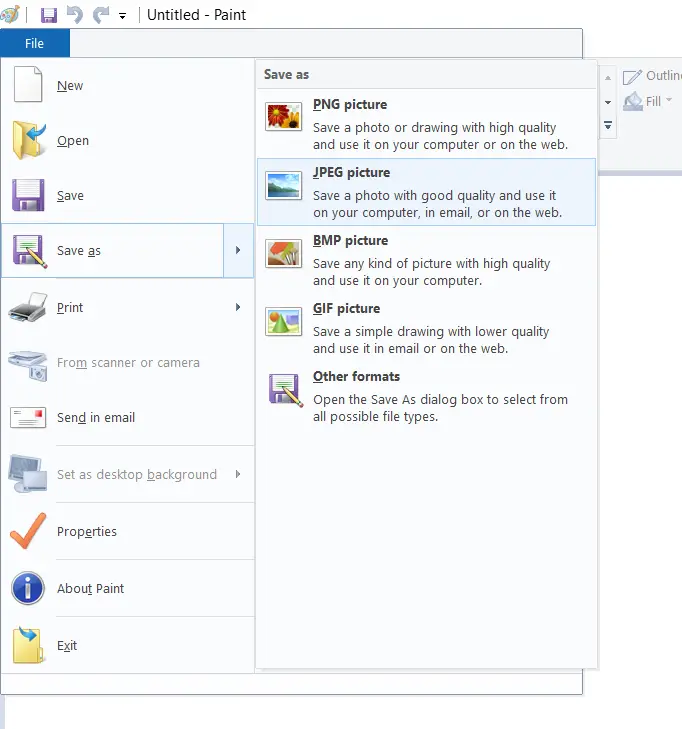
- Végül válassza a „JPEG kép” lehetőséget, és válassza ki, hová szeretné menteni az új fájlt.
A fenti lépések elvégzése után a Windows rendszerén már tudja konvertálni a JFIF fájlt a JPG kiterjesztésre.
Ha a fájl nem sérült, a kiterjesztés JFIF-ről JPG-re történő megváltoztatása után a fájl szükség esetén megfelelően megnyílik, mint bármely más JPEG formátumú kép.
Mi a JFIF
Valójában a JFIF csak egyike a JPEG képek lehetséges kiterjesztéseinek, amelyek kinézhetnek .JPE, .JPEG vagy .JPG néven is, és általában a JFIF-et ugyanazok a képnézegető alkalmazások nyitják meg, mint a hagyományos JPG-t.
A Windowsban a JPEG-fájlok alapértelmezés szerint JFIF formátumban menthetők, és ez általában nem jelent problémát. Ez azonban nem mindig zökkenőmentes – egyes programok „nem tudnak” a formátumnak erről a kiterjesztéséről, és nem nyitják meg, még akkor sem, ha a tartalom szabványos JPG.
Egy másik lehetőség is lehetséges: valahova fel kell töltened egy fényképet vagy képet, letöltötted az internetről, de a letöltéskor nem jelenik meg a kiválasztási ablakban, mert csak a JPG/JPEG és PNG formátumokat támogatja. Ebben az esetben érdemes a JFIF formátumot JPG-be konvertálni.
Hogyan konvertáljunk JFIF fájlt JPG-be harmadik féltől származó szolgáltatások használatával?
Általában minden harmadik féltől származó szoftver Windows PC-n vagy Mac-en képes megnyitni a JFIF fájlt JPG-ként, és úgy is használhatja, vagy elmentheti JPG-ként. A JFIF-fájlok például a Photoshopban vagy bármely más fotóprogramban megnyithatók. A JFIF fájlokat JPG-be is konvertálhatja az AnyConv ingyenes online fájlkonvertálóval.
- Nyissa meg az AnyConv weboldalát a böngészőben.
- Ezután kattintson a „Fájl kiválasztása” gombra, és töltse fel a képet.
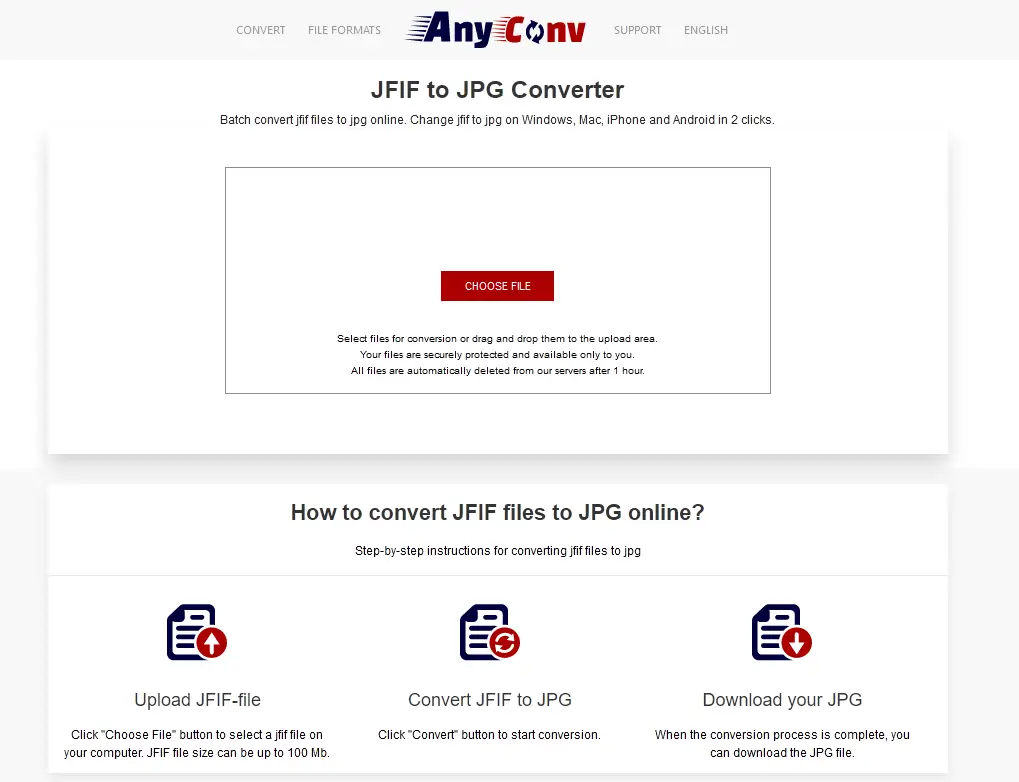
- Ezután kattintson a „Konvertálás” gombra, és várjon egy kicsit.
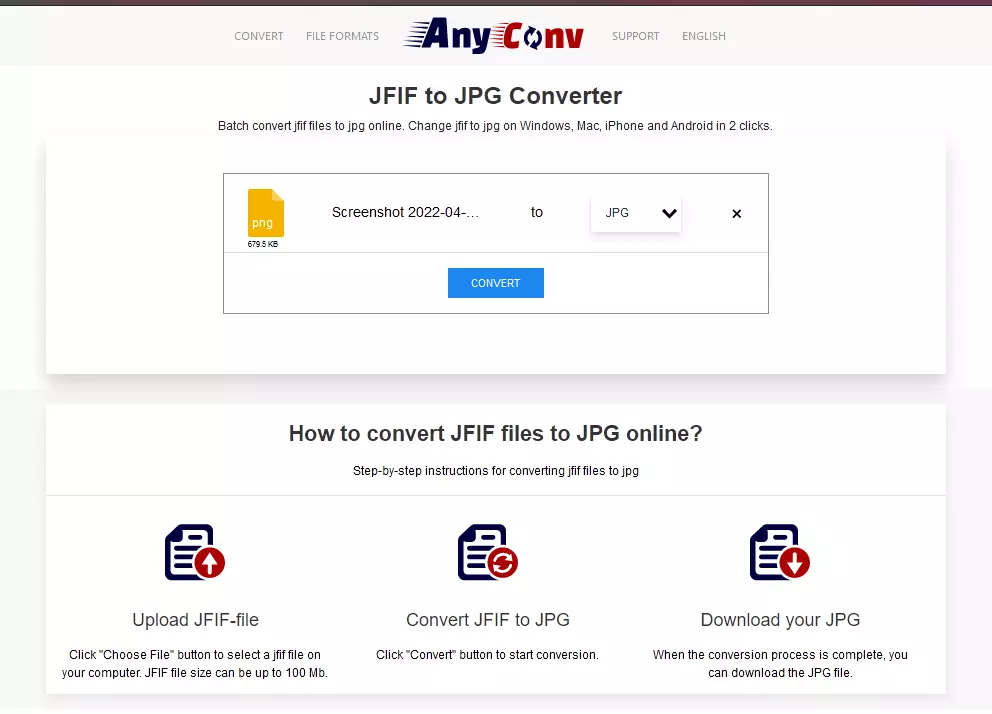
- Végül kattintson a „Letöltés” gombra, és mentse a fájlt a számítógépére.
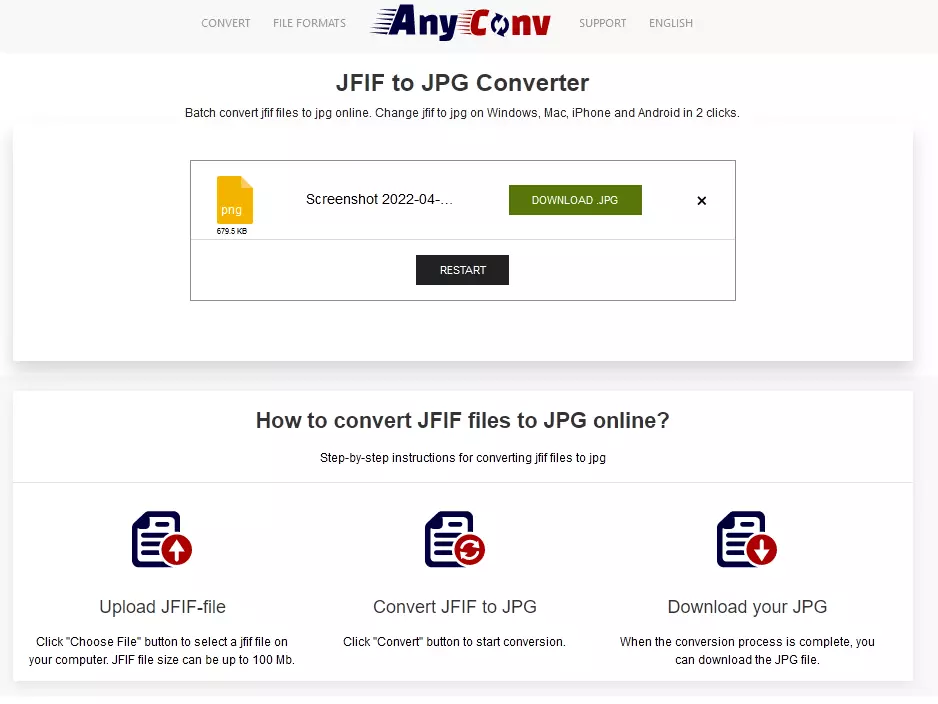
Ha ezeket a lépéseket elvégezte, akkor képes lesz arra, hogy egy JFIF fájlt JPG-be konvertáljon az AnyConv segítségével.









